遅延、絶許(絶対許さない)。負けられない戦いに挑むゲーマー必携のスイッチングハブ「Nighthawk SX10」
2018/06/06 日沼諭史

「Nighthawk SX10」
ネットワーク対戦型ゲームやオンラインゲームを快適に遊べる環境とはどういうものだろう。PCゲームならそこそこ高性能なCPUとGPUはまず必須。安定したLAN、高速なインターネット環境に、プレーするゲームに合ったコントローラーも、PCかコンソールゲーム機かに関わらずほしいところだ。が、快適にプレーできるのは前提として、そこに「負けてはならない戦い」があるとしたら? そう、スイッチングハブが必要なのである。
いきなり飛躍しすぎ! と思われるかもしれない。しかしちょっと待ってほしい。
今の時代、みなさんの身の回りにはゲーミングPCやコンソールゲーム機以外にも、ネットワークに接続するさまざまな機器が氾濫しているのではないかと思う。スマートフォンやタブレットは言うに及ばず、音楽・動画のストリーミング配信サービスに対応したテレビやオーディオアンプなどの機器もあるし、NASと呼ばれるネットワークストレージを活用している人もいるだろう。
もちろんスマートフォンだけでなく、テレビやオーディオなどの機器も無線LANで通信できるものは多い。ところが、そのように多くなってきている分、無線通信帯域の混雑は激しくなるばかりだ。2.4GHz帯だけでなく、最近では5GHz帯ですら混雑して通信が不安定になる傾向にある。したがって、無線LANと有線LANの両方を備えている機器があるのなら、できる限り有線LANに接続することで無線LANの混雑を緩和でき、同時にネットワーク全体の安定化が図れるはずなのだ。
そこで、複数のデバイスを有線LANで接続するのに使うスイッチングハブが重要な役割をもつことになる。ただ、どんなハブでもいい、というわけではない。たしかにルーター自体にもハブが搭載されていることが多いし、安価なものなら近頃は2000円や3000円程度から入手できてしまう。ネットギア自身も家庭・SOHO向けのハブ製品として、小さなものは5ポートから、大きなものは48ポートまで多彩なラインナップを揃えている。でも、ゲームで勝利を目指すためには、いわゆる普通のハブではなく、ゲーム向けに開発されたハブが必要なのだ。
ここまで前置きが大変長くなってしまったが、そんなゲーム向けに開発された、「負けてはならない戦い」に挑むゲーマーのためのスイッチングハブ、それが「Nighthawk SX10」(市場想定価格は4万4000円前後)なのである。
ただのスイッチングハブじゃない、スマートスイッチに近いモデル
なぜゲームにはゲーム向けに開発されたハブが必要なのだろうか。また、しれっと「4万4000円前後」と書かれているのを見て、「ハブに4万円は高い!」と思ってしまった人も少なくないと思うが、実際のところプロゲーミングスイッチと呼称されるSX10はその価格に見合う製品なのだろうか。
SX10はネットギアの家庭・SOHO向けに分類されるハブ製品のなかでもハイエンドに位置付けられるモデルだ。外観は写真を見るとわかるように、ネットギアのWiFiルーター製品とも共通するエッジの立ったレーシングカーのようなデザイン。シンプルな箱型のハブとは一線を画すスペシャルな雰囲気を漂わせる。


そのスペシャルさは、見た目だけでなく、手に持ってみても実感できる。ずっしりくる重さ。実測で900gをゆうに超える重量は、ボディ素材が亜鉛合金をベースにしたものであることも理由の1つだろう。このメタルボディの重量感だけでも、通信に悪影響を及ぼす外部からの余計な干渉ノイズからガッチリ防御しているのだろうな、間違いなく安定した通信ができるだろうな……とあくまでも筆者の個人的な先入観ではあるが、思わされてしまう。

サイズは、ゲーミングルーター「XR500」と比べると2周りほどコンパクト
ポート数は10ポートと、家庭・SOHOで使うものとしては多すぎず、少なすぎない絶妙なライン。1つはルーターとの接続に使うので、実質9個のデバイスを接続できることになる。このうち1番、2番ポートは最大通信速度10Gbps(10GbE、5GbE、2.5GbE)に対応し、それ以外もすべてギガビット対応だ。また、詳しくは後述するが、すべてのポートはリンクアグリゲーションに対応可能。MAC、IP、ポート番号などでハッシュして経路を分散する。どちらかのポート(ケーブル)が故障しても、もう1つのポートで通信を続行する「フォールトトレランス」といった機能を実現可能だ。
SX10はスイッチングハブの分類になるが、限りなくスマートスイッチに近い機能をもつ製品となる。というのも、LANに接続したSX10にはIPアドレスが割り当てられ、Webブラウザーから管理画面にアクセスできるようになっているのだ。管理画面に用意されているさまざまな機能を活用することで、ゲームにより適したネットワーク環境を構築できるようになる、というのがSX10の最大の特徴である。
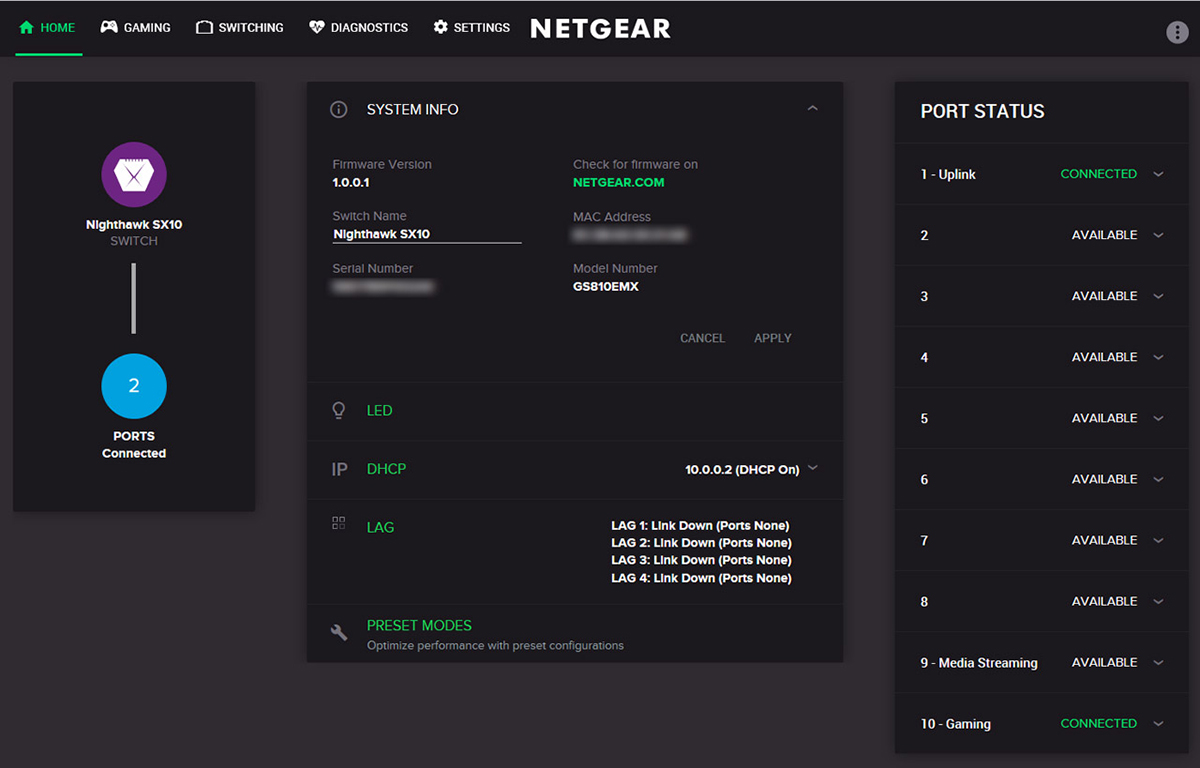
管理画面の「HOME」ページ ※ネットギアでは管理画面を日本語に対応したファームウェアバージョンを準備中。夏頃にリリース予定
ポートごとに通信制限できる「QoS」機能
SX10の管理画面で設定できる内容は多い。しかし、それらの主な目的は「ゲームの通信とそれ以外の通信とのバランスをどう取るか」に集約される。つまり、「ゲーミングPCやコンソールゲーム機は、ゲームプレーに十分な速度で通信できるようにし、それ以外のデバイスはゲームの邪魔をしない」ということだ。
そのキモとなる設定の1つが「GAMING」タブにある。アップロード速度とダウンロード速度の推移を把握できるグラフも気になるが、注目したいのは右側にある「DEVICES」のエリア。SX10が備える10個のポートそれぞれについて、ダウンロードとアップロードの通信速度上限を決めることができ、通信の優先度も8段階から選べるようになっている。高機能なルーターにもある、いわゆる「QoS(Quality of Service)」の設定だ。ただし「Port 1」はルーターとの接続に使うのが基本となるので、複数台のSX10をルーターに接続して使ったりするのでない限り、制限する必要はほとんどないだろう。
「GAMING」タブ。右側の「DEVICES」に注目したい ポートごとにダウンロード・アップロード速度の上限を決められる さらに通信の優先度も決められる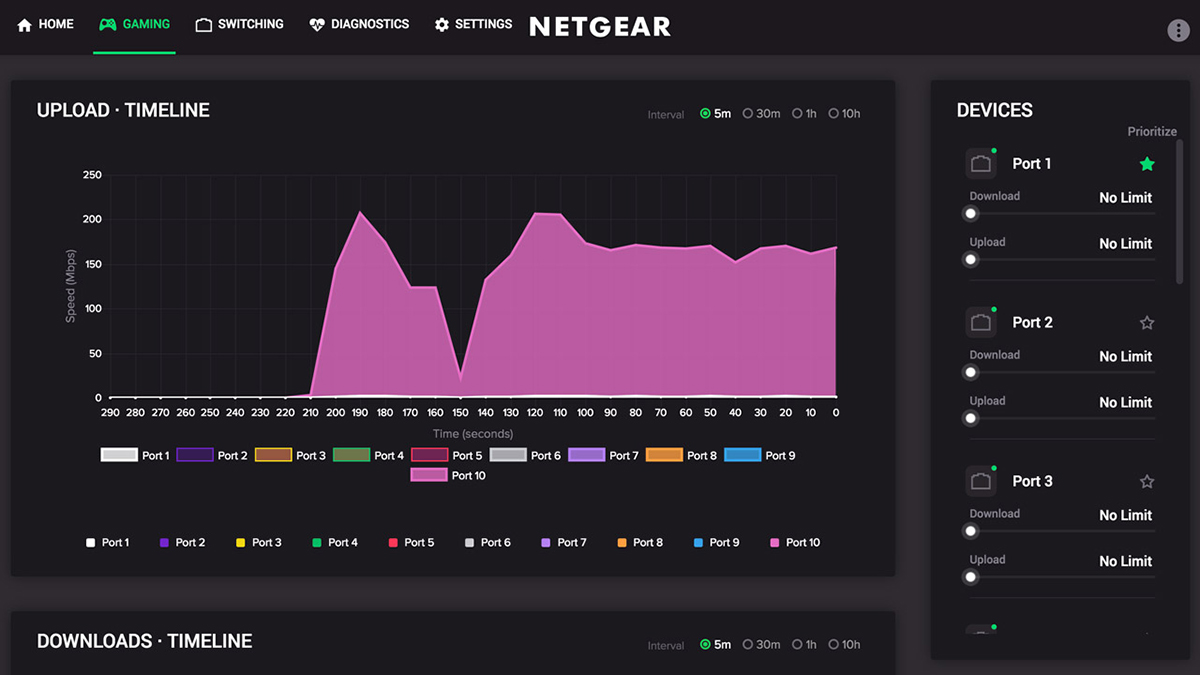
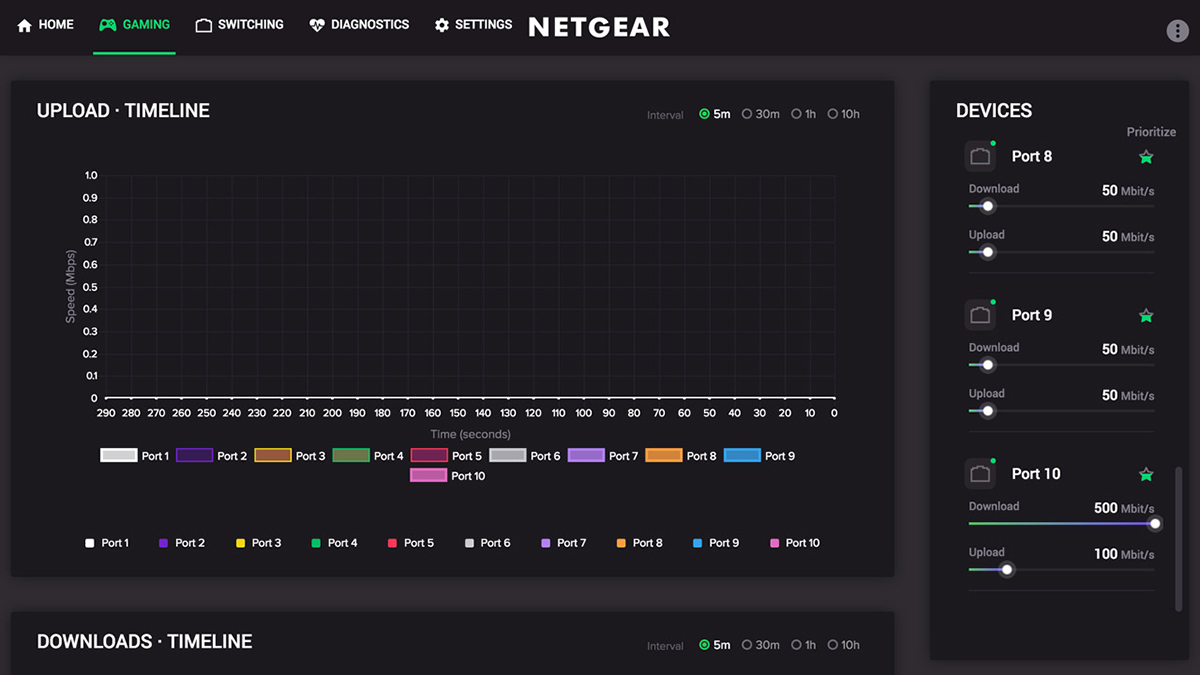
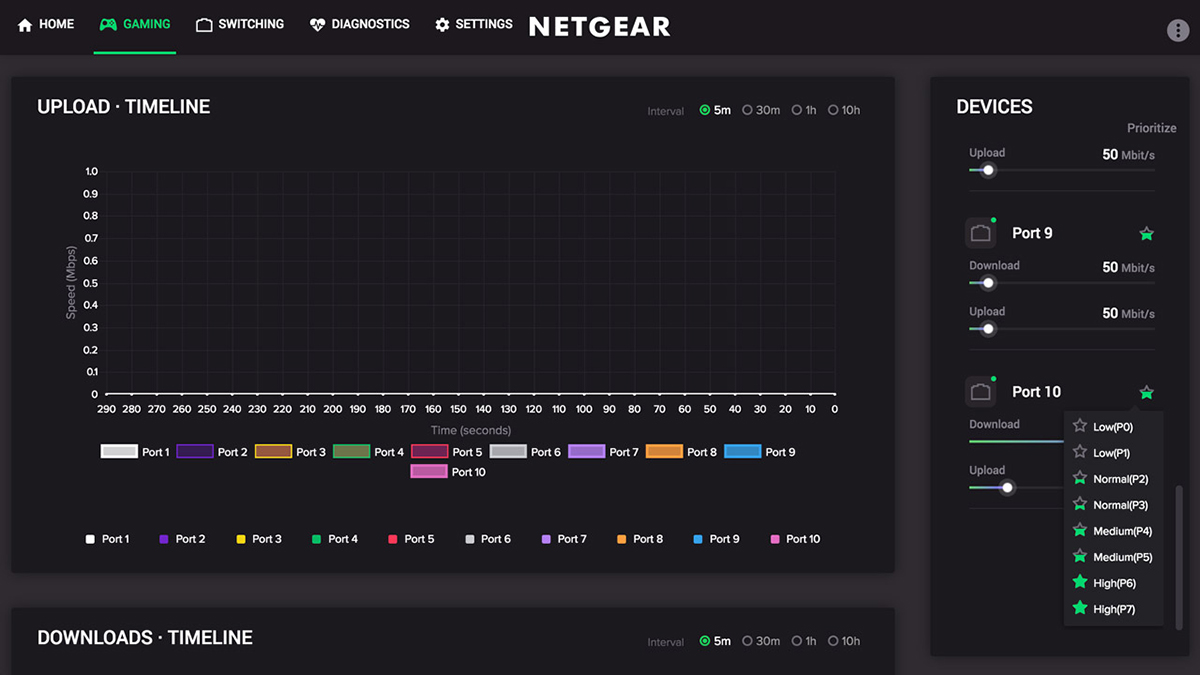
Port 1以外は自由に使っていいのだが、SX10の最初の導入時は「Port 10」に1台目のゲーミングPC(コンソールゲーム機)を接続するよう指示がある。さらに「Port 9」はストリーミングデバイス(音楽・動画配信サービスを利用するテレビなど)を接続し、それ以外のゲーム機やデバイスは「Port 2~8」を利用すべし、となっている。

マニュアルでは最初の導入時は右端のPort 1にルーターを、左端のPort 10にゲーム機を、その隣のPort 9にストリーミングデバイスを接続するよう指示がある
なぜポートごとに接続すべきデバイスの指定があるのかというと、じつは、これが最もゲームプレーに最適化された設定を利用しやすい状態だからだ。いったんこの設定画面から離れて、「SETTINGS」タブの「PRESET MODES」を見てみると、いくつかのプリセットが用意されていることがわかる。1つ目の「GAMING PRESET」がゲームに最適化されたプリセット、2つ目の「MEDIA STREAMING PRESET」は音楽・動画配信サービスの視聴に最適なプリセット、最後の「STANDARD PRESET」はどのポートも公平な設定になっているデフォルトのプリセットだ。
「SETTINGS」タブの「PRESET MODES」を見てみる あらかじめ用意されている「GAMING PRESET」では、Port 10がゲーム機向け設定、Port 9がストリーミングデバイス用設定になっている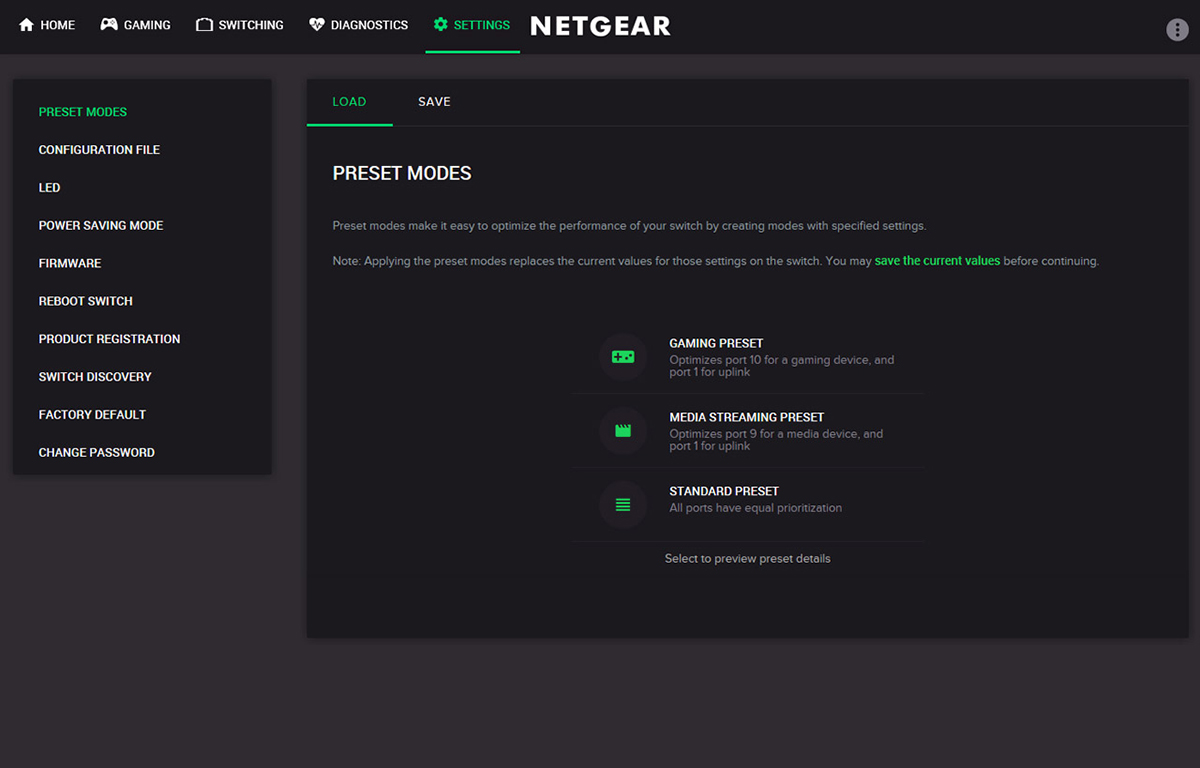
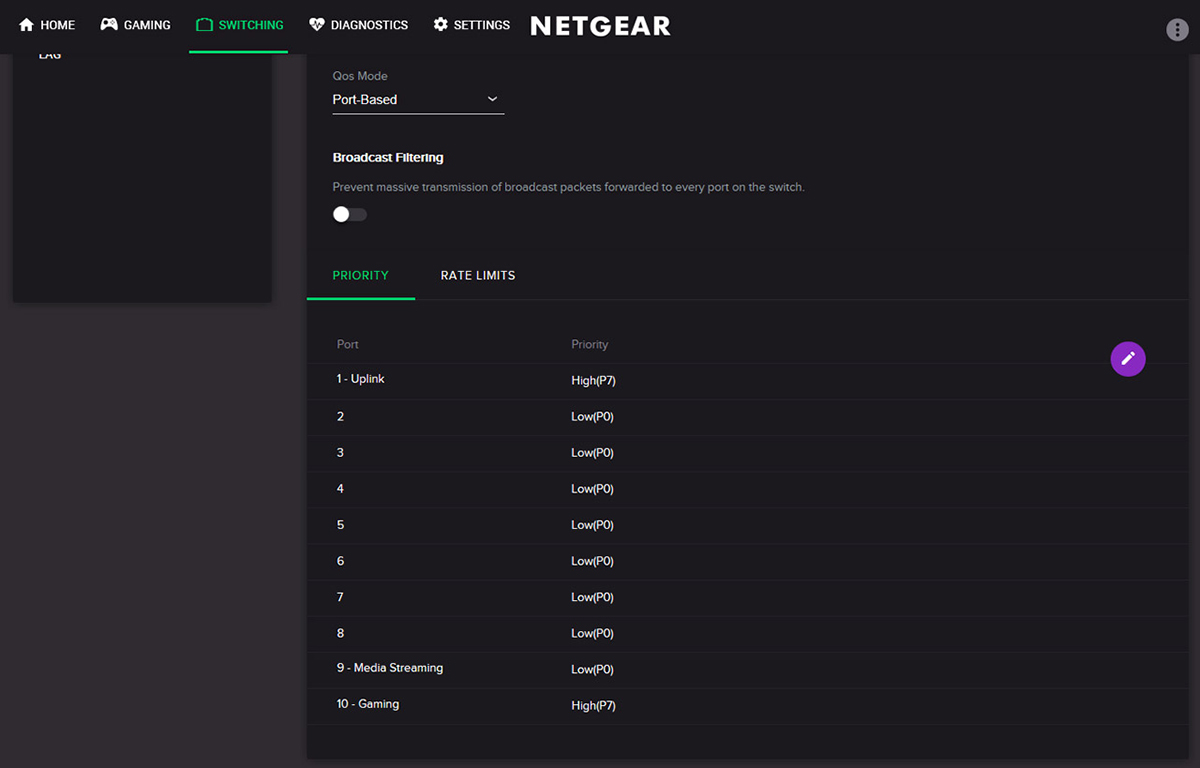
このプリセットを選ぶだけで、10ポートそれぞれの制限速度や優先度、その他通信制限や省電力にかかわる設定などを一発で簡単に切り替えることができる。そして、GAMING PRESETとMEDIA STREAMING PRESETの設定内容は、いずれもPort 10にゲーム機、Port 9にストリーミングデバイスがそれぞれ接続されていることが前提となっている。なので、「ゲームの通信を優先したい」と思ったらGAMING PRESETを、「動画を見たい」ときはMEDIA STREAMING PRESETを、それぞれ選ぶだけでケーブル接続を変えることなく最適な環境になるというわけ。
「GAMING」タブの「DEVICES」で設定した内容はオリジナルのプリセットとして保存することができ、いつでも呼び出せる。あるいは、「SWITCHING」タブの「QOS」の画面で設定を編集することもできる。ゲーム機しか接続しない場合やストリーミングデバイスが多い場合、ケーブルの長さや取り回しなどの都合で指定通りの接続が難しい場合には、オリジナルのプリセットを作って活用しよう。
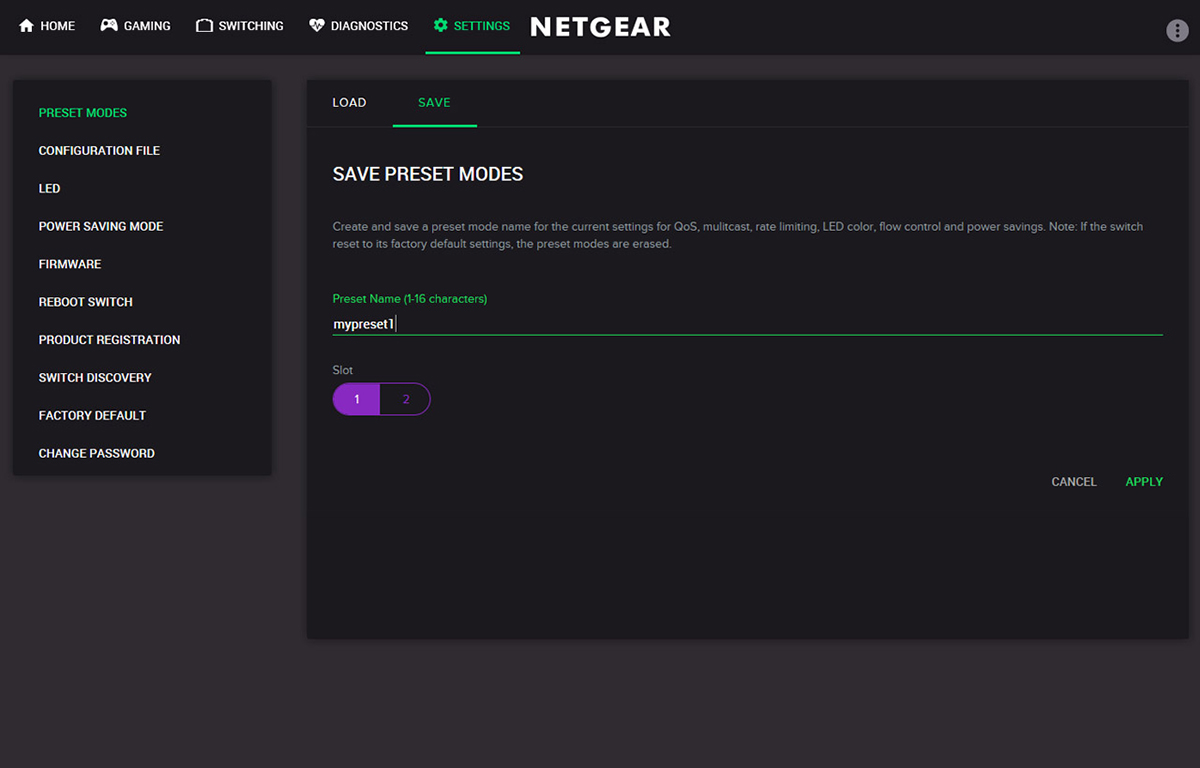
自分でカスタマイズしたポートごとの設定はオリジナルのプリセットとして保存できる
ちなみに、「HOME」タブの「PORT STATUS」も同じようにポートが一覧され、各ポートの状態がわかるようになっているが、ここではポートごとのLEDランプの光り方を変えることもできる(「SETTINGS」の「LED」でも同じ設定が可能)。設定できるのは色と明るさと点滅の速度。ポート1つ1つを全く異なる色にもできるし、リンク速度によって異なる色で光らせたりもできる。ゲーミングPC本体のイルミネーションに合わせて華やかな見た目にするのもいいが、接続しているデバイスを区別しやすい色にすることで、個々の通信状況を素早く確認できることにもつながるだろう。
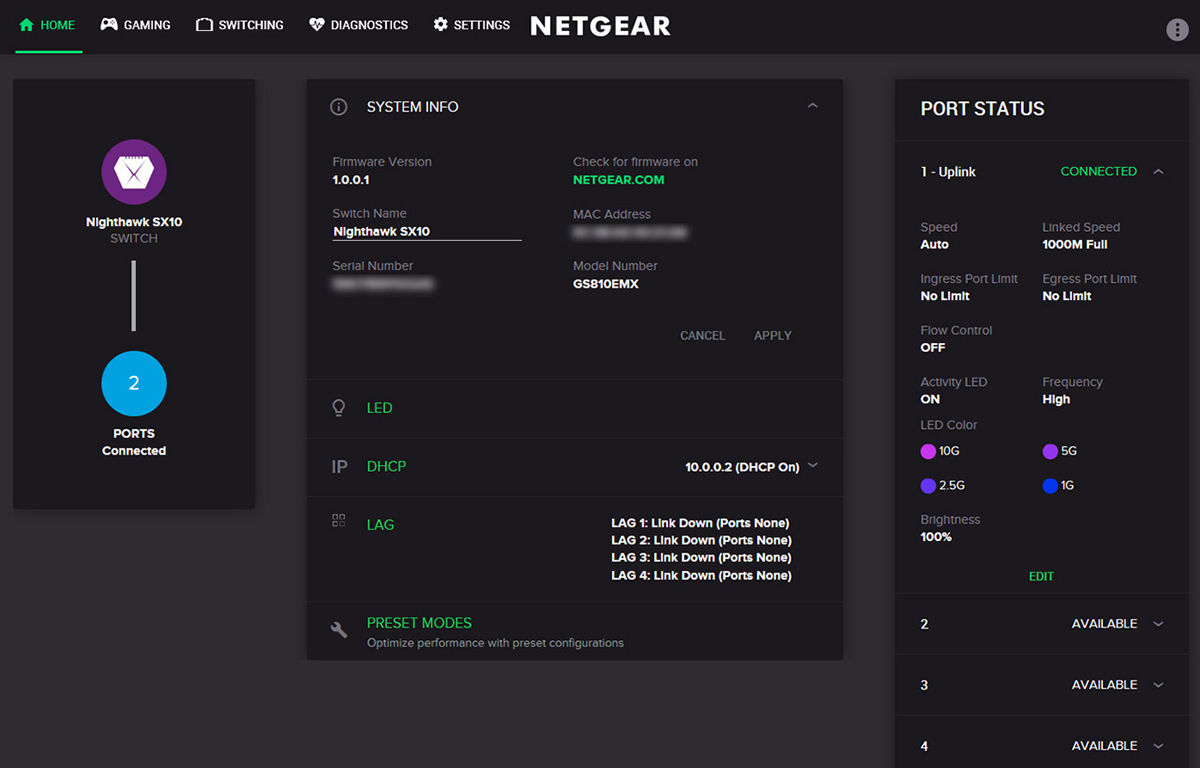
「HOME」タブの右側にある「PORT STATUS」でポートごとのLEDライトの光り方をカスタマイズ可能
同様に「SETTINGS」の「LED」でも設定できる 「Frequency」は点滅速度。Highestが最も高速に点滅する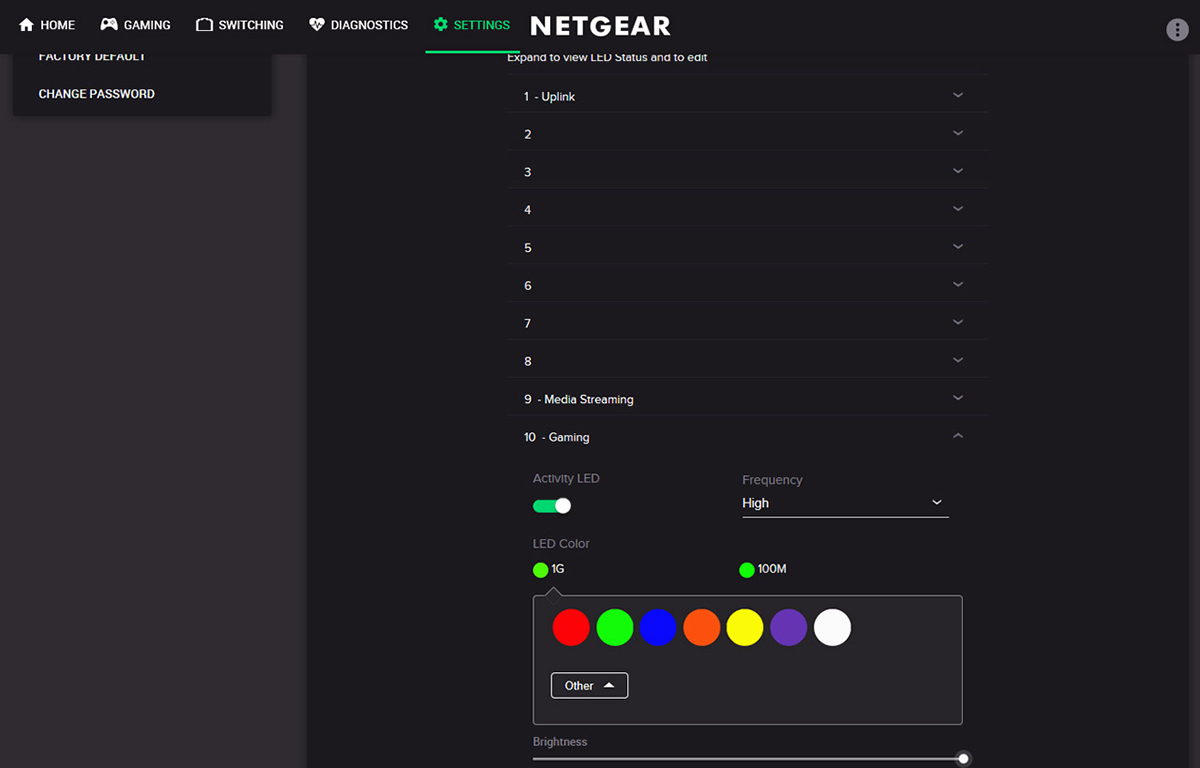
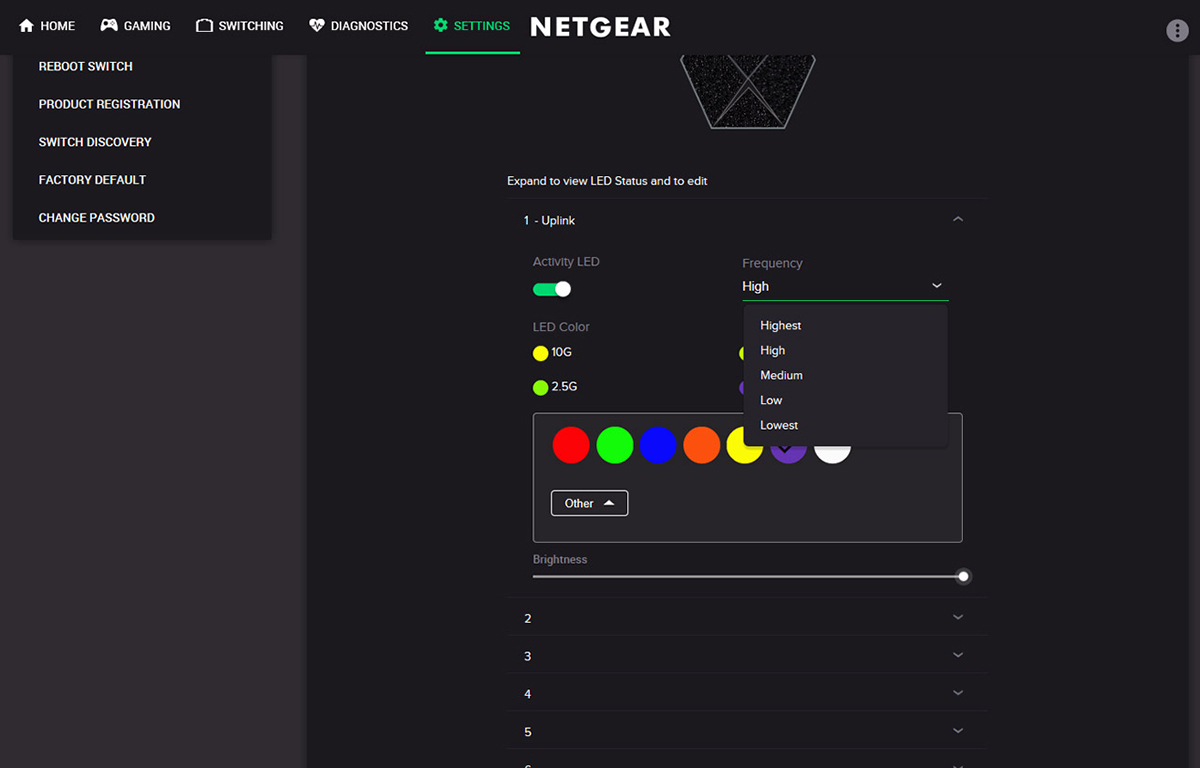

Port 10を赤く暗い色に。Port 1を紫の明るい色にしてみた

ちなみにポートのLEDは背面のスイッチでオフにできる。チカチカ目障りになるときはオフにしよう
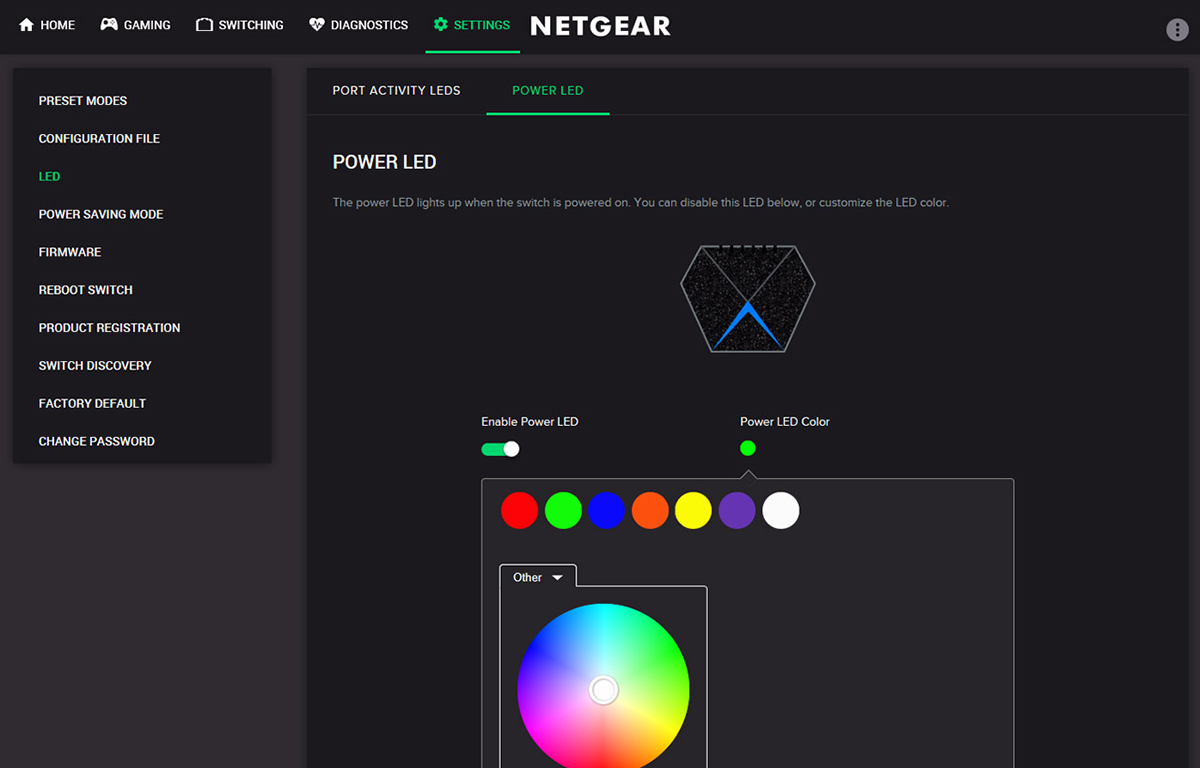
本体上面のイルミネーションも変えられる
余計な通信を発生させない「VLAN」と、安定性を高めるリンクアグリゲーション
次にチェックしたいのが、「SWITCHING」タブにある「VLAN」と「LAG」(リンクアグリゲーション)だ。
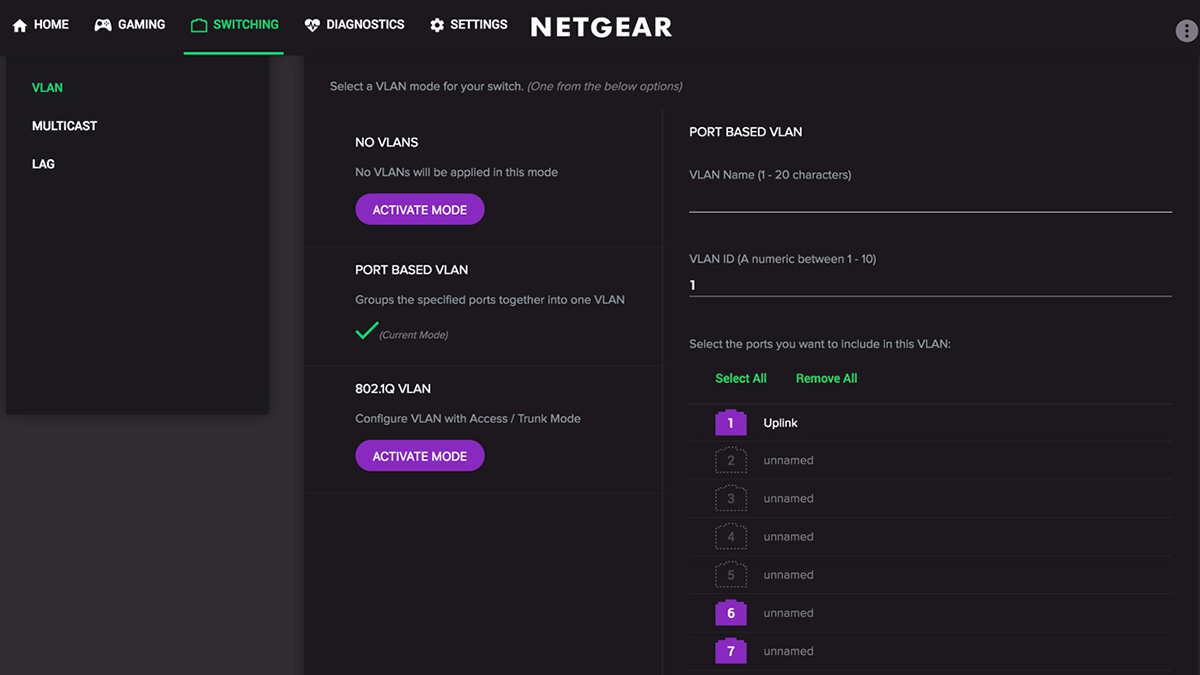
VLANの設定画面
「VLAN」は、1台のスイッチングハブを複数の仮想的なネットワークに分割する機能。「ポートベース」のVLAN、もしくは「IEEE 802.1Q」という規格にのっとったVLANを構築できるようになっている。ポートベースの場合はPort 2~5までを「VLAN 1」に、Port 6~10までを別の「VLAN 2」に、というように分けることができる。これにより、「VLAN 1」に接続したデバイスと「VLAN 2」に接続したデバイスは互いにアクセスできなくなる。
こうすると何がいいのだろうか。例えばスイッチングハブに接続したデバイスから、どこかのデバイスに何らかのデータをリクエストしようとする。このとき、場合によっては「ブロードキャスト」が発生することがある。ブロードキャストは、ハブに接続されている全てのポート(デバイス)に対して送信されてしまう通信データのことだ。わかりやすい例で言えば、デバイスがDHCPサーバーにIPアドレスをリクエストするときの通信がそれに当たる。本来なら1対1で通信すべきところ、ブロードキャストでは無関係なデバイスにまで通信データが送りつけられてしまう。もしそのなかにゲーム機が含まれていれば、遅延の原因になりかねない。
通常なら10ポートあるスイッチングハブの全デバイスにブロードキャストされてしまうけれど、VLANでネットワークを分割することで、その影響を最小限に留めることができる。ゲーミングPCとテレビなどのストリーミングデバイスは直接通信することがない、というのであれば、この2つを別のVLANに分けておくことで、不要なブロードキャストの受信を回避できるというわけだ。
一方、IEEE 802.1Qの方式ではVLANをタグで処理する形になる。通信データにタグを付加し、そのタグをもとにどのVLANに所属する通信なのかをスイッチングハブが判定するしくみだ。家庭・SOHOレベルではポートベースのVLANで十分かもしれないが、複数のスイッチングハブがカスケード接続されるような、規模の大きなネットワークで利用する場合は802.1Qが向いている。大企業の1部門でゲームに最適なネットワーク環境を作りたいときに、エッジスイッチとしてこのSX10を採用するときも、無理なく既存の企業ネットワークに加えられるだろう。
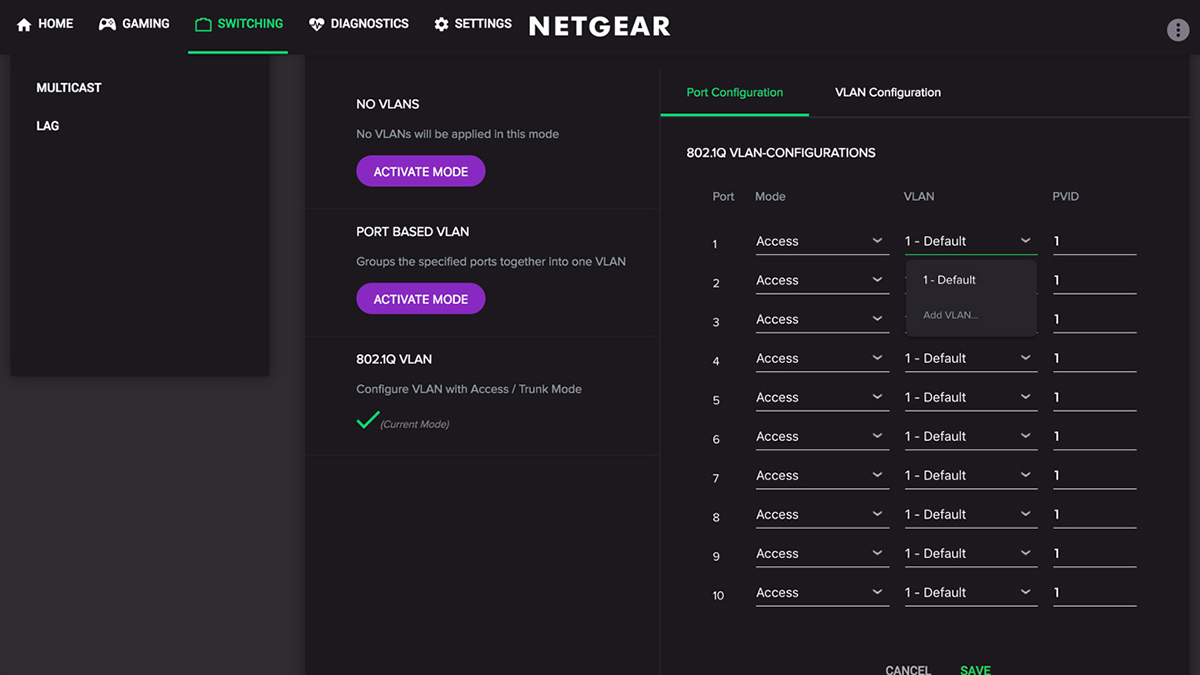
IEEE 802.1QによるVLANの設定画面
続いて、同じ「SWITCHING」タブ内の「LAG」も見てみよう。これは、先述のリンクアグリゲーションを設定できるもので、指定した複数の物理ポートを1つの論理ポートとして扱えるようになる仕組み。最大で8ポートを1つにまとめて、ロードバランシングとフォールトトレランスを実現する。しかも、リンクアグリゲーションは最大4グループまで作成可能なので、ネットワーク障害に強いゲーミングPCを一度に複数台用意できることになるのだ。
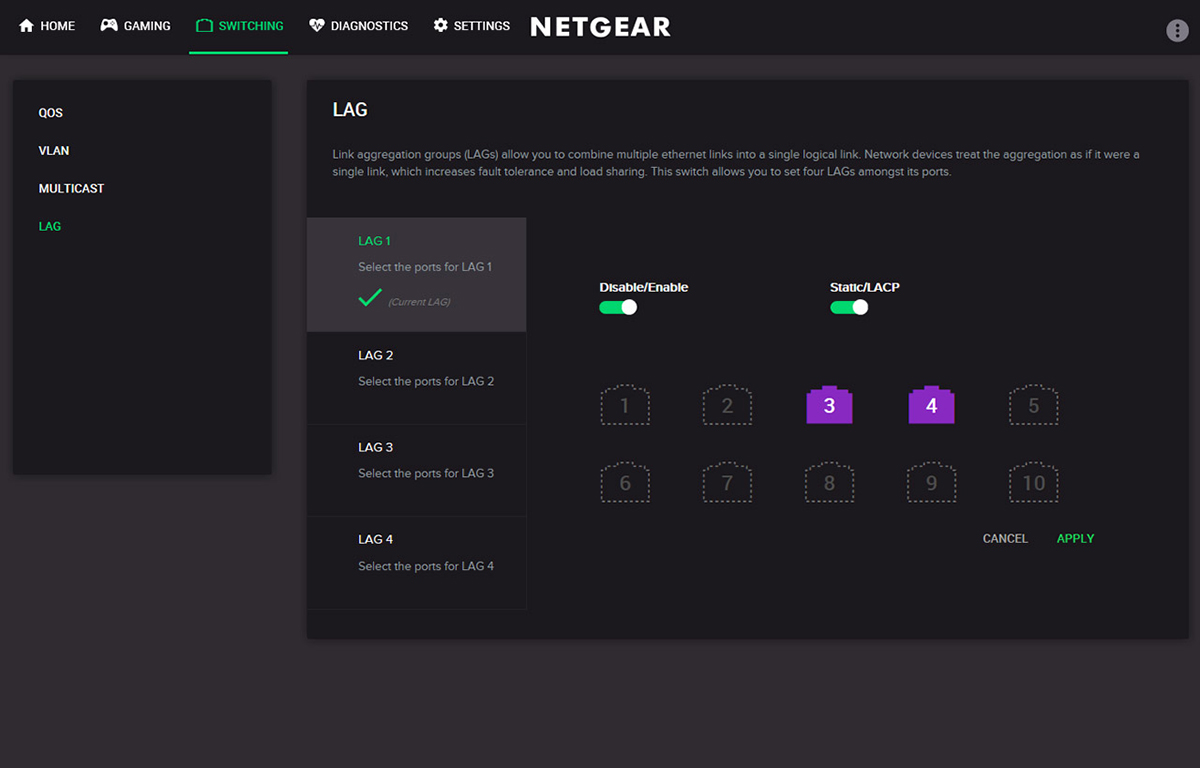
最大で8つの物理ポートを1つの論理ポートとして扱えるリンクアグリゲーションに対応
これ以外にも、細かいところでは「ポートミラーリング」機能も備えている。10個あるポートのなかからパケットを監視したいポートを選び、さらにそのパケットをコピーしたい出力ポートを選ぶことで、ネットワーク状況やエラー発生時の解析が容易になる。このあたりは、インテリジェントスイッチやスマートスイッチしか備えていないような機能だ。
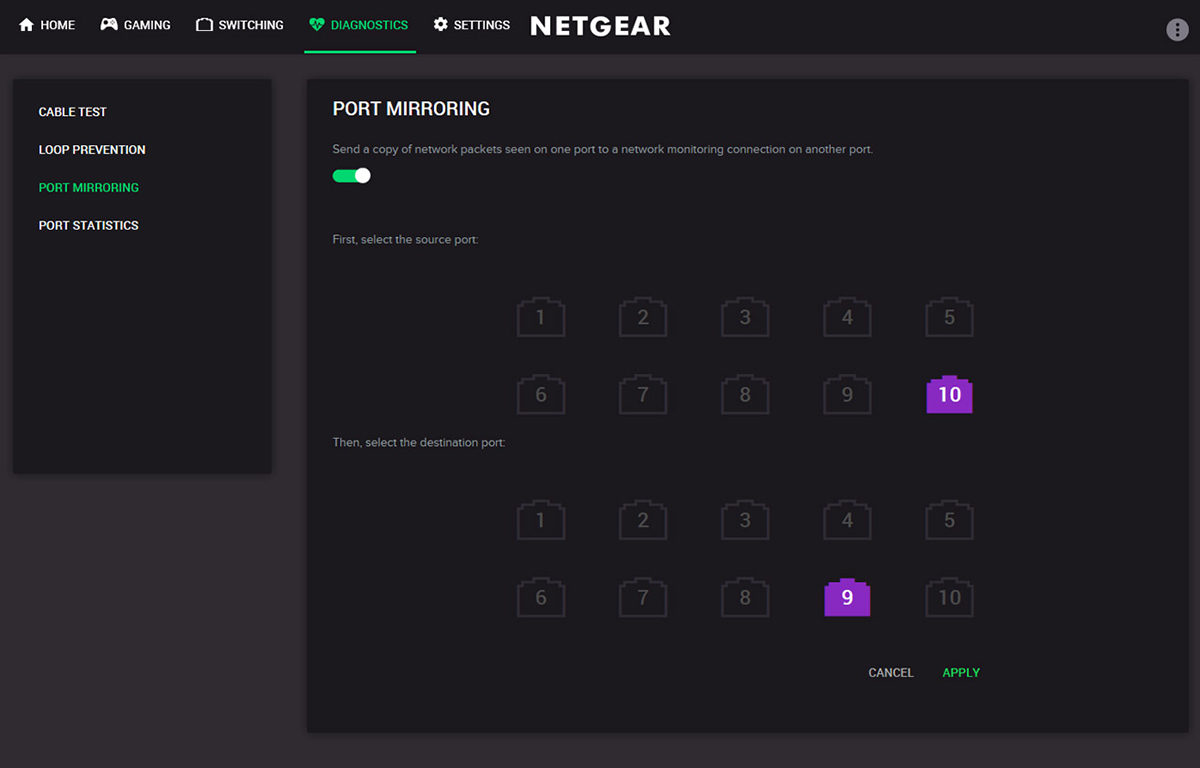
ポートミラーリングでは指定したポートに流れるデータと同一のものをコピーして、他のポートに転送できる。パケットキャプチャーして通信を解析したい場合に用いる
遅延、ラグを許さない本気のゲーム環境を作りたい人に
10Gbps対応、ポートごとの通信速度・優先度の設定の柔軟さ、LEDライトのカスタマイズ、VLANやリンクアグリゲーションの高度な設定、重量感のあるハードウェアとしての高級さ。どれをとっても普通のスイッチングハブではなく、高価な業務用のインテリジェントスイッチやスマートスイッチに迫る、もしくは超える機能をもつ製品となっていると言える。誰にでも勧められるほど安くはない価格だが、これらの機能の充実度を考えると、少しの遅延も許されないゲームを本気でプレーする人ならちっとも高くないと思えるのではないだろうか。
ちなみに今回、SX10とゲーミングルーターのXR500を組み合わせた環境でPC用カーレースゲーム「Project CARS 2」や「PUBG」、Play Station 4の「グランツーリスモSPORT」などをプレーしてみた。一般のハブ+ルーターの環境と比べてどうか、と問われると、さすがにその違いを体感するのは難しい。ただ、ネットワーク内の他のマシンの通信によって発生する可能性がある通信速度の低下、遅延がSX10の環境なら「まずありえないだろう」というのが頭でわかっていると、ネットワークについては一切不安を感じないため、ゲームにより集中できることは確かだ。
他のユーザー(家族)がテレビでNetflixなどの動画を見たり、PCで動画サイトを見たり、大容量ファイルをダウンロードしたりしても、通常なら「ちょっとゲーム中は遠慮して!」と言いたくなる(実際には言わない)ところだが、SX10がある環境だと平常心でいられる。家族に変な気を使わせることもないので、家庭を円満に保つことにつながる。また、もしプレー中に画面がカクついたり、乱れたりしても、ネットワークではなくゲーム機(PC)のハードウェアが原因である可能性が高いので、スペック的に不足しているのがどこか特定しやすいのもありがたい。

SteamのWindows版「Project CARS 2」。LAN対戦、インターネット対戦のレースゲームでは、遅延が致命的な操作ミスやクラッシュを引き起こし、ポジションダウンにつながることがある。SX10で適切にゲーム環境を整えれば、遅延を最小限にしてゲームに集中できるはずだ
昨今はほとんどのルーターが無線LAN化する一方で、有線LANの機能はどちらかというと重視されない傾向にある。ポート数も少なく、有線LAN向けの機能も最小限しか備えていない、というモデルがほとんどだ。そういったルーターでもSX10を組み合わせることで、最高の有線LAN環境ができあがる。「負けられない戦い」は「負けの知らない戦い」に限りなく近づいていくに違いない。
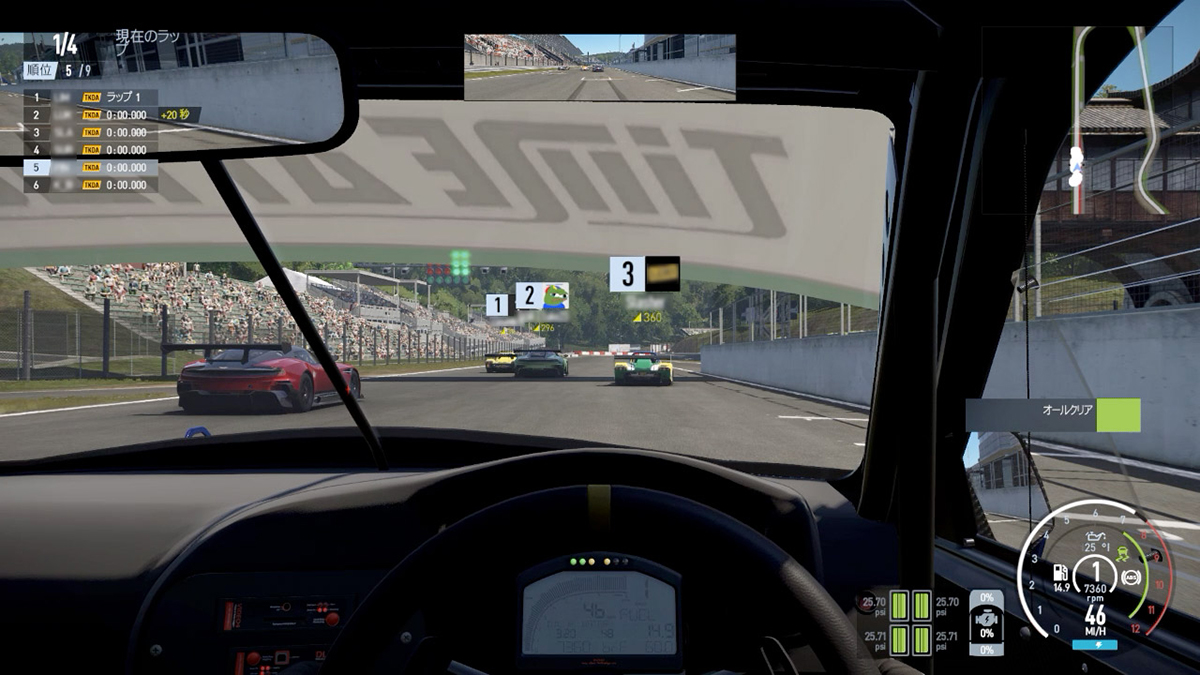
©BANDAI NAMCO Entertainment Inc.









